Win11的hosts文件在哪里?Win11的hosts文件存放在系统的一个特定文件夹里。许多用户不太清楚它的确切位置。实际上想要找到它,我们只需打开C盘,在drivers文件夹下的etc文件夹就能找到。接下来,小编将详细介绍Win11系统中hosts文件的位置。
Win11系统hosts文件位置介绍:
1. 打开此电脑,双击打开C盘,进入Windows。
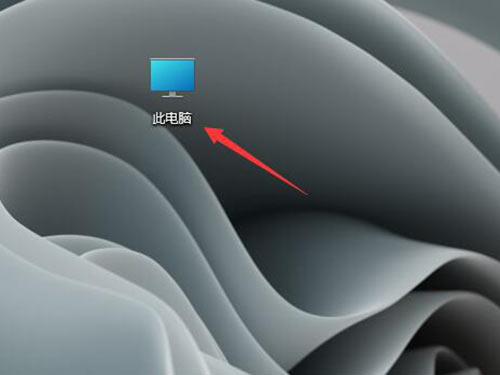
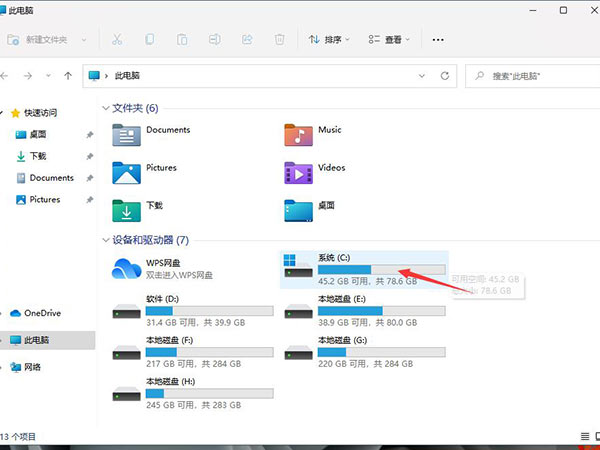
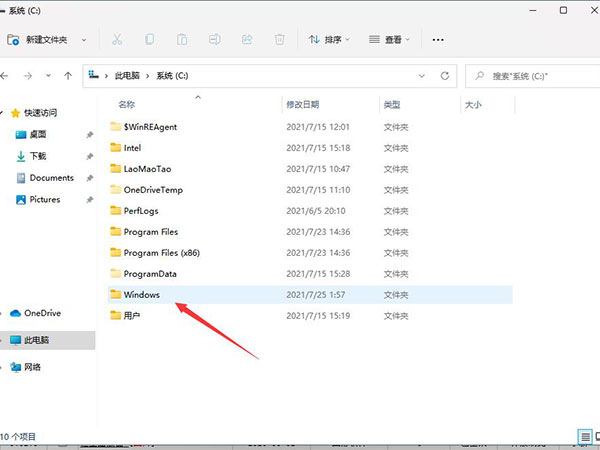
2. 下拉列表找到并打开System32,接着进入drivers文件夹。
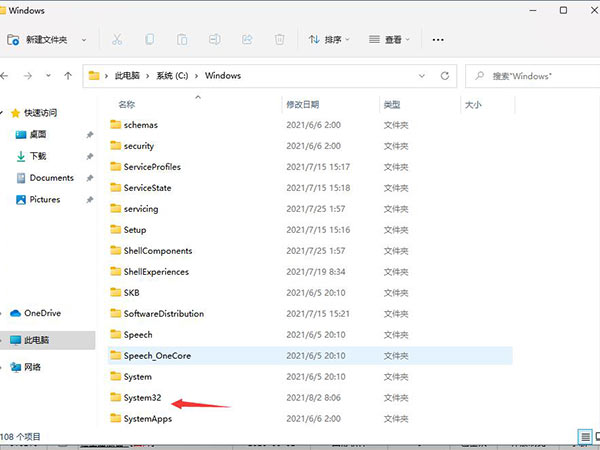
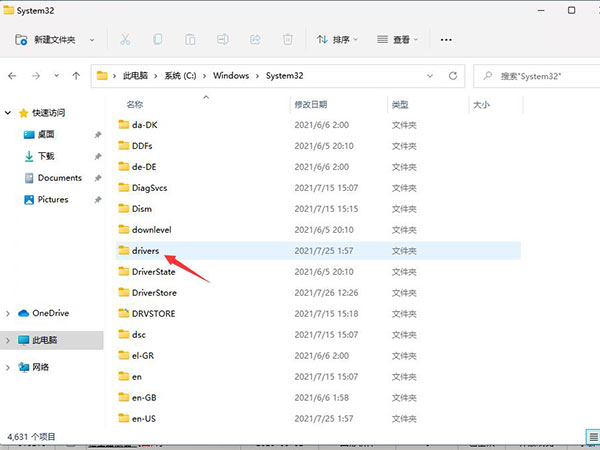
3. 最后打开etc文件夹,即可看到hosts文件。
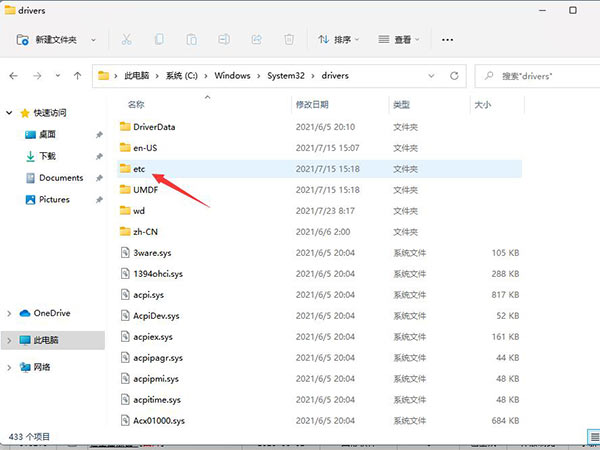
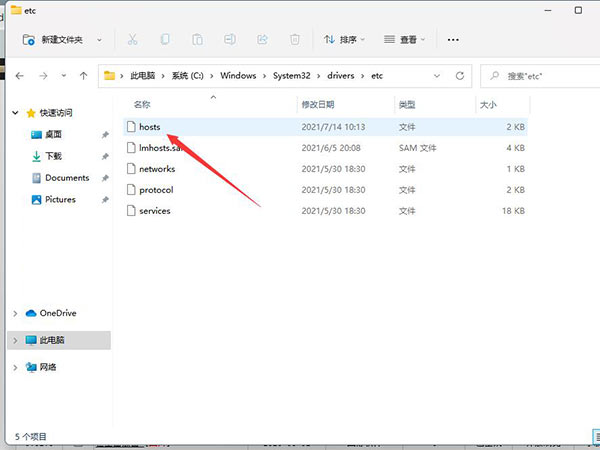
总结:
进入Windows。
进入drivers文件夹。
打开etc文件夹。
以上就是系统之家小编为你带来的关于“Win11的hosts文件在哪里-Win11系统hosts文件位置介绍”的全部内容了,希望可以解决你的问题,感谢您的阅读,更多精彩内容请关注系统之家官网。